石墨文档还原历史内容的方法
2022-11-03 13:04:21作者:极光下载站
我们在使用石墨文档编辑表格、文字文档时,经常会出现需要对文档内容进行修改的情况,在石墨文档中我们可以选择手动将文档进行保存,软件本身也会不定时的对文档进行自动保存操作,当我们对文档进行修改之后之前保存的内容就会变为历史版本,历史版本不会被删除,方便我们随时进行文档内容的还原。有的小伙伴可能不知道该怎么还原文档的历史内容,其实很简单,我们打开页面右上角的三个竖点图标,接着点击查看历史选项,再找到版本选项就能进行版本内容查看与还原了。有的小伙伴可能不清楚具体的操作方法,接下来小编就来和大家分享一下石墨文档还原历史内容的方法。
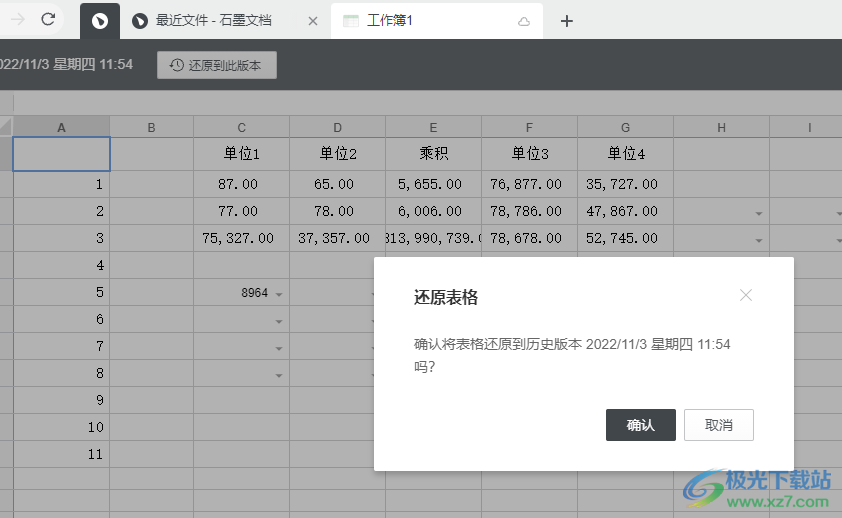
方法步骤
1、第一步,我们先打开石墨文档软件,然后新建一个文档或在“最近文件”页面中选择打开一个文档
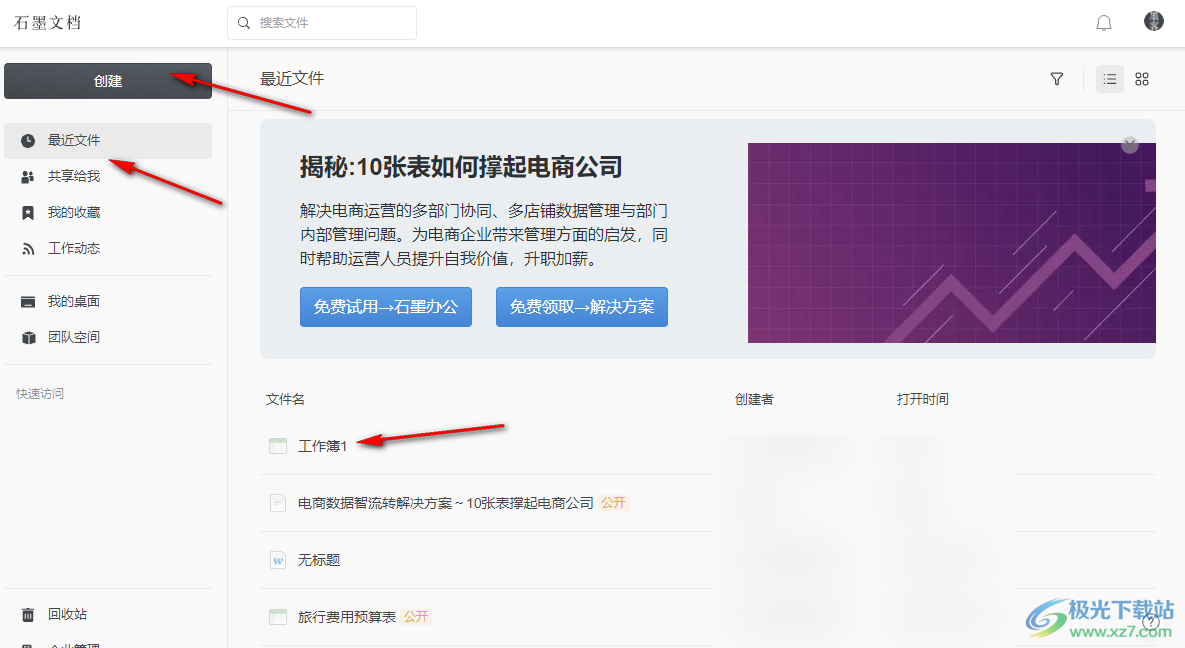
2、第二步,打开文档之后我们在页面中完成数据及文字内容的编辑,然后点击页面右上角的三个竖点图标,再在下拉列表中找到“查看历史”选项,点击打开该选项
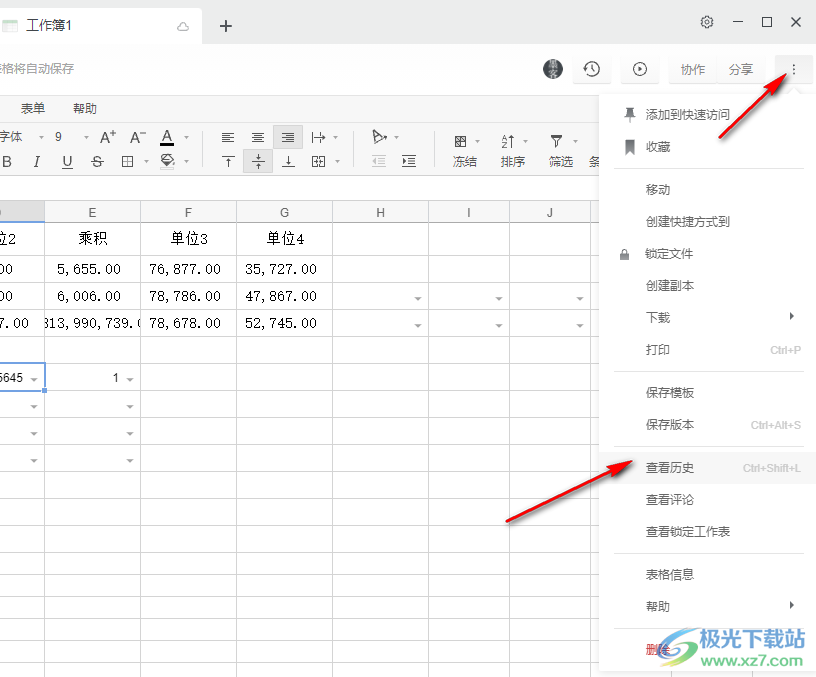
3、第三步,进入查看历史页面之后,我们点击“版本”选项,然后在页面中就可以看到该文档之前保存的各个时期的版本了

4、第四步,点击打开一个版本,然后在页面左侧可以查看版本内容,找到自己需要的那个版本,打开之后点击“还原到此版本”选项

5、第五步,点击该选项之后我们在还原表格的弹框中点击“确认”选项即可

以上就是小编整理总结出的关于石墨文档还原历史内容的方法,我们打开石墨文档软件,然后进入文档页面,在文档页面的右上角点击三个竖点图标,然后选择查看历史选项,接着在历史页面中点击选择一个自己需要的版本,然后点击还原到此版本并点击确认选项即可,感兴趣的小伙伴快去试试吧。
